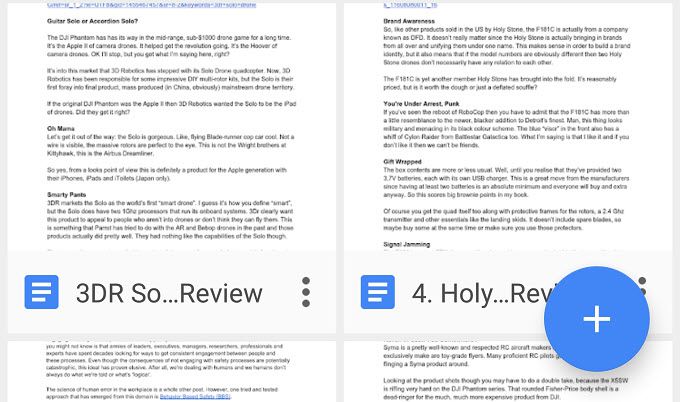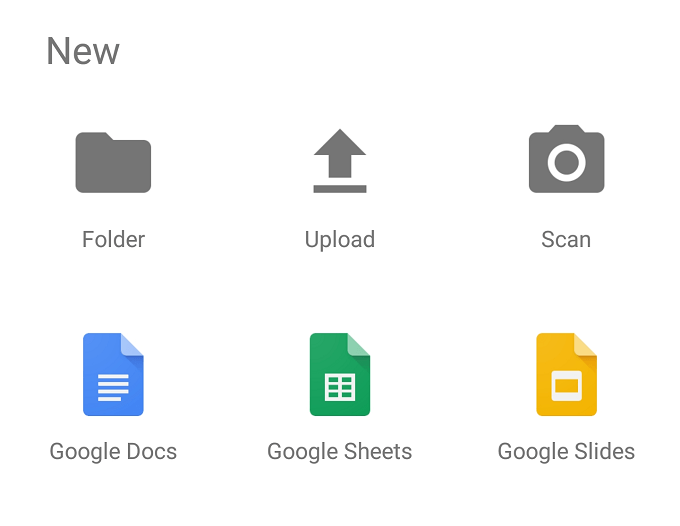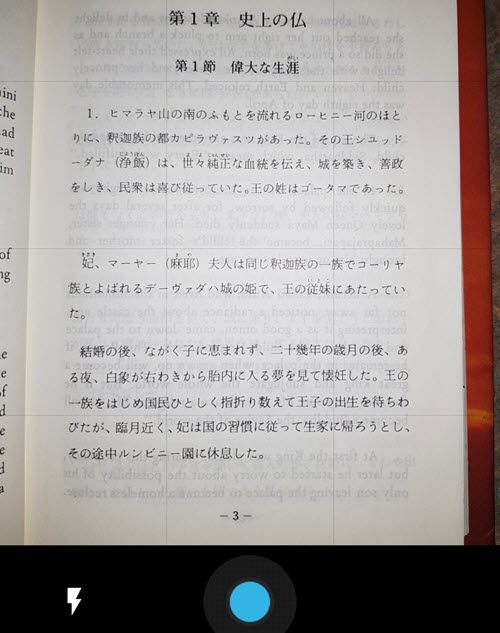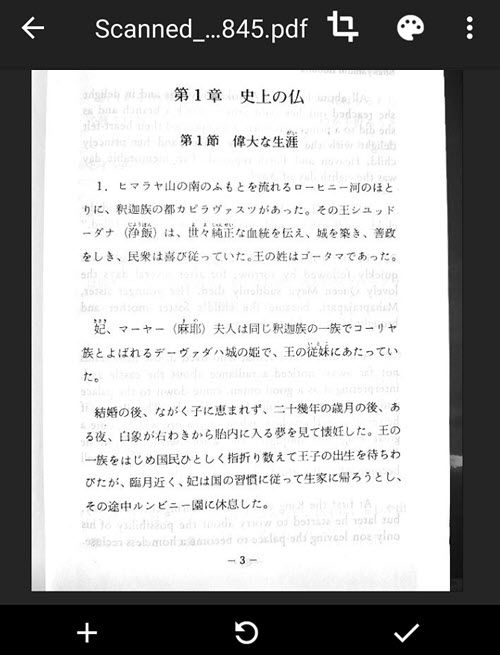हमें दशकों से अब तक काग़ज़ रहित भविष्य का वादा किया गया है, स्मार्टफ़ोन हर जगह होने के बावजूद, अभी भी लगभग एक टन का कागज है। चीजों को बदतर बनाने के लिए, कुछ बिंदु पर आप कागजी दस्तावेजों की डिजिटल प्रतियां चाहते हैं।
आमतौर पर इसका मतलब है कि स्कैनर के साथ किसी जगह को खोजने की कोशिश करना, जो दिन-प्रतिदिन एक कठिन चीज बनती जा रही है। कैमरा फोन की उत्कृष्ट गुणवत्ता के लिए धन्यवाद, लोगों ने जल्द ही समझ लिया कि आप सही स्पष्टता के साथ दस्तावेजों की तस्वीरें ले सकते हैं। हालाँकि, इन तस्वीरों को संपादित करने और व्यवस्थित करने के लिए अभी भी एक परेशानी है। विशेष रूप से यदि आपको कई पृष्ठों वाले दस्तावेज़ को स्कैन करने की आवश्यकता है।
सौभाग्य से Google ड्राइव (एंड्रॉयड & आईओएस ) बचाव के लिए आ गया है। यह अनिवार्य रूप से iCloud और अन्य क्लाउड स्टोरेज समाधानों के लिए Google का जवाब है। Google ड्राइव पूरी तरह से मुफ़्त है, जब तक कि आपको आधार स्तर से अधिक संग्रहण की आवश्यकता न हो। जीमेल खाते वाले सभी लोगों के पास पहले से ही Google ड्राइव की पहुंच है। यदि आप एक Android डिवाइस के मालिक हैं, तो संभावना है कि ऐप पहले से इंस्टॉल है।
Google ड्राइव Google के क्लाउड सूट का ऐप है। Google डॉक्स, पत्रक और परिवार के अन्य ऐप्स सभी आपके Google डिस्क में अपनी सामग्री संग्रहीत करते हैं।
जब आप फ़ोटो या टेबलेट के साथ ली गई फ़ोटो को बहुत आसानी से ड्राइव करने के लिए अपलोड कर सकते हैं, तो मोबाइल ऐप में कुछ हद तकछिपी हुई सुविधा जो आपको फोटोकॉपीयर की तरह दस्तावेजों को स्कैन करने की सुविधा देती है। यह स्वचालित रूप से अधिकतम सुगमता के लिए छवि को फ़िल्टर और प्रारूपित करता है। एक बार जब आप जानते हैं कि कहां जाना है, तो यह एक तेज़ और सरल चाल है जिसका उपयोग आप बहुत करेंगे यदि आपको हर समय कागज से निपटना पड़े।
In_content_1 all: [300x250] / dfp [640x360]->यह ध्यान देने योग्य है कि iOS के नवीनतम संस्करण में नोट्स में एक नया दस्तावेज़ स्कैनिंग फीचर भी है, जो मेरे परीक्षणों में समान रूप से अच्छा काम करता है। मैं उस सुविधा की एक अलग समीक्षा लिखूंगा।
Google ड्राइव के साथ दस्तावेज़ स्कैन करना
यह मानकर कि आपने पहले ही ऐप इंस्टॉल कर लिया है, आपको सबसे पहले जो करना है वह है खोलो इसे। यदि यह आपकी पहली बार Google ड्राइव को खोल रहा है, तो कुछ बुनियादी, एक बार बंद हाउसकीपिंग करना है। आपको अपने Google खाते में साइन इन करने की आवश्यकता होती है और फिर आवेदन के लिए पूछी गई किसी भी अनुमति के लिए सहमत होते हैं। ये अनुमतियां एप्लिकेशन को ठीक से काम करने देती हैं। यदि आप उनमें से किसी को भी अनुमति नहीं देते हैं, तब भी ऐप काम करेगा, लेकिन कुछ फ़ंक्शंस सक्षम नहीं होंगे।
इसके साथ ही, आपको ड्राइव होम स्क्रीन देखनी चाहिए, साथ ही आपको कोई भी दस्तावेज़ और चित्र पहले से ही
नया दस्तावेज़ बनाने के लिए प्लस चिह्नटैप करें। आप विकल्पों का चयन देखेंगे।
अब प्रक्रिया शुरू करने के लिए "स्कैन"पर टैप करें। यदि आप iOS पर हैं तो यह "कैमरा का उपयोग करें"पढ़ता है। इस बिंदु पर आपको आगे बढ़ने से पहले कैमरे की अनुमति मांगी जा सकती है।
कैमरा दृश्यदर्शी पर ग्रिड ओवरले पर ध्यान दें। दस्तावेज़ को मोटे तौर पर संरेखित करने के लिए इसका उपयोग करें। यदि छवि बहुत अधिक गहरी है, तो फ़्लैश पर स्विच करें बिजली बोल्ट आइकन टैप करके। जब आप छवि से संतुष्ट होते हैं, तो नीले बटन पर टैप करें। फिर आपको इस स्क्रीन पर ले जाया जाएगा।
यह स्कैन का पूर्वावलोकन है। ध्यान दें कि कैसे एप्लिकेशन स्वचालित रूप से पृष्ठभूमि को काट देता है और छवि को सीधा कर देता है? बहुत अच्छा, ठीक है?
अब आपके पास तीन विकल्प हैं। यदि आप चित्र से खुश नहीं हैं और फिर से प्रयास करना चाहते हैं, तो फिर से कोशिश करने के लिए मध्य आइकन टैप करें। यदि आप एक दूसरा पृष्ठ जोड़ना चाहते हैं, तो दूसरे पृष्ठ को जोड़ने के लिए धन चिह्न पर टैप करें।यदि आप खुश हैं और दस्तावेज़ को सहेजना चाहते हैं, तो दस्तावेज़ को अंतिम रूप देने के लिए चेक चिह्न पर टैप करें। <। / मजबूत>
यह सब वहाँ है! फ़ाइल को आपके ड्राइव में PDF दस्तावेज़ के रूप में सहेजा जाएगा। फिर आप इसका नाम बदल सकते हैं, इसे डाउनलोड कर सकते हैं या किसी अन्य फ़ोल्डर में ले जा सकते हैं। यदि आपको इसकी आवश्यकता नहीं है, तो अब आप जिम्मेदारी से पेपर कॉपी को रीसायकल कर सकते हैं। वह कितना शांत है?
/ / />